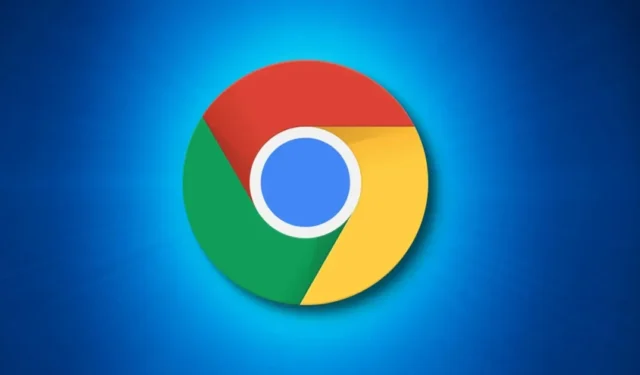
對於 Google Chrome 的使用者來說,該瀏覽器與 Windows Hello 的整合需要 PIN 驗證才能存取已儲存的密碼,從而提供了額外的安全層。如果您的裝置上啟用了 Windows Hello,您在嘗試擷取密碼時可能會遇到輸入 PIN 碼的提示。
此功能是一項重要的保護措施,確保只有裝置的合法所有者才能存取 Google Chrome 密碼管理器中儲存的敏感資訊。然而,這種安全措施雖然有益,但可能會導致一些使用者感到沮喪。
在 Chrome 中停用 Windows Hello 驗證
儘管 Windows Hello 身份驗證功能提供了寶貴的保護,但有時它會妨礙使用者體驗。用戶在嘗試填寫已儲存的使用者名稱和密碼時會遇到重複的 PIN 請求,這可能會很麻煩。如果您發現此過程令人煩惱,您可以考慮停用 Chrome 的 Windows 安全性。
透過關閉 Chrome 版 Windows Hello,使用者只需每次輸入 Windows 帳戶密碼(而非 PIN)即可存取已儲存的密碼。這使得線上活動期間的自動填充更加順暢,而不會嚴重影響安全性。
停用 Google Chrome 的 Windows 安全性的步驟
在 Chrome 中關閉已儲存密碼的 PIN 要求非常簡單。請依照以下步驟調整您的設定:
- 在您的裝置上啟動Google Chrome 瀏覽器。
- 點擊右上角的Chrome 選單(由三個點表示)。
- 從下拉式選單中選擇設定。
- 導覽至左側邊欄中的自動填入和密碼。
- 點選右側的“密碼管理器”。
- 在密碼管理器中,切換到左側的「設定」標籤。
- 最後,停用填寫密碼時使用 Windows Hello 的開關。
停用此功能將確保當您嘗試在網站上自動填入密碼時,Google Chrome 不再提示您輸入 Windows Hello PIN。
如果缺少「使用 Windows Hello」選項怎麼辦?
如果您在 Chrome 密碼管理器中沒有看到「填寫密碼時使用 Windows Hello」選項,則表示您的裝置目前尚未設定 Windows Hello PIN。在這種情況下,Google Chrome 瀏覽器會要求您的 Windows 帳戶密碼來存取任何已儲存的密碼。
預設情況下,Google Chrome 不需要您的 Windows 帳戶密碼即可在已儲存的網站上自動填入使用者名稱和密碼。因此,如果 Windows Hello 不是一個選項,存取應該仍然相對無縫。
本指南介紹如何有效停用 Chrome 的 Windows 安全性,從而減輕需要重複輸入 PIN 的麻煩。如果您需要有關在 Google Chrome 中停用 Windows 安全性的進一步協助,請隨時與我們聯絡。




發佈留言